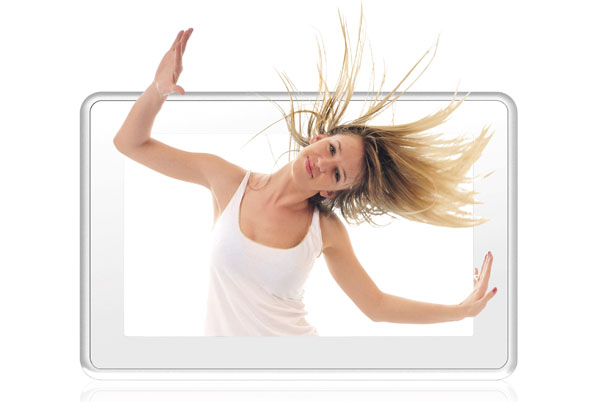
Er kam gerade richtig, um Weihnachten ganz neu zu erleben: Dreidimensional! Für Alle und ohne Brille! Schon die Verpackung machte es spannend und steigerte die Vorfreude: Übersichtlich sind die wichtigsten Features aufgelistet, die neuartige zwei- und dreidimensionale Bilderlebnisse für Foto und Video versprechen. Der Clou des Multitalents ist natürlich die dreidimensionale Bildpräsentation, die Betrachter ohne Brille erleben können – kaum zu glauben, aber wahr.
Wie das geht wollten wir natürlich zuerst wissen. Also mit Spannung die Packung aufgemacht und erfreulicherweise gleich oben die deutsche Bedienungsanleitung gefunden. Schon der erste Hinweis findet Anklang: Das Gerät erkennt die unterstützten 2D und 3D Bildformate automatisch. Wir wollen natürlich als erstes die dritte Dimension erleben, sofort.
 Alles, was dazu benötigt wird, bis auf das 3D-Bild, ist im Lieferumfang vorhanden: Der elegante weiße Rahmen mit Chrom-Umrandung, das Netzteil, ein USB-Verbindungskabel für den Anschluss an den Computer und eine zum Design passende Fernbedienung. Es konnte also losgehen…. Wenn da nicht doch ein Problem gewesen wäre: Niemand hatte ein 3D-Foto gemacht. Woher also nehmen? Wir hatten doch keine 3D Kamera? Hatten wir doch! Eine ganze Reihe Kameras der jüngsten Generation bieten inzwischen zusätzliche Aufnahmefunktionen für 3D Fotos und Videos oder spezielle Wechselobjektive für die Herstellung von 3D-Fotos im inzwischen als Standard geltenden MPO-Format (Multi-Picture-Object). Aber nicht nur das. Stereo- oder 3D-Aufnahmen lassen sich ganz einfach mit jeder Digitalkamera und der kostenlosen Software StereoPhotoMaker erstellen. Es muss also nicht unbedingt eine teure 3D Kamera her, um 3D auf dem Jobo Piano 3D erleben zu können und Famlie, Freunde oder Besucher mit einem neuen Raumerlebnis zu überraschen. Einige aktuelle Kameras, die 3D-Bilder im MPO-Format aufnehmen können, haben wir weiter unten aufgelistet.
Alles, was dazu benötigt wird, bis auf das 3D-Bild, ist im Lieferumfang vorhanden: Der elegante weiße Rahmen mit Chrom-Umrandung, das Netzteil, ein USB-Verbindungskabel für den Anschluss an den Computer und eine zum Design passende Fernbedienung. Es konnte also losgehen…. Wenn da nicht doch ein Problem gewesen wäre: Niemand hatte ein 3D-Foto gemacht. Woher also nehmen? Wir hatten doch keine 3D Kamera? Hatten wir doch! Eine ganze Reihe Kameras der jüngsten Generation bieten inzwischen zusätzliche Aufnahmefunktionen für 3D Fotos und Videos oder spezielle Wechselobjektive für die Herstellung von 3D-Fotos im inzwischen als Standard geltenden MPO-Format (Multi-Picture-Object). Aber nicht nur das. Stereo- oder 3D-Aufnahmen lassen sich ganz einfach mit jeder Digitalkamera und der kostenlosen Software StereoPhotoMaker erstellen. Es muss also nicht unbedingt eine teure 3D Kamera her, um 3D auf dem Jobo Piano 3D erleben zu können und Famlie, Freunde oder Besucher mit einem neuen Raumerlebnis zu überraschen. Einige aktuelle Kameras, die 3D-Bilder im MPO-Format aufnehmen können, haben wir weiter unten aufgelistet.
Aller Anfang ist einfach!
Direkt nach dem Anschließen des Piano 3D-Photo Display an die Steckdose erscheint das Einstellungsmenu mit klaren Symbolen für alle Funktionen und die Grundeinstellungen. Auf der Rückseite des Rahmens findet sich leicht greifbar der Hauptschalter, der zur Inbetriebnahme nach dem Standby Modus einige Sekunden gedrückt werden muss, in der Mitter eine Vierwege-Schaltwippe über die der Anwender durch das Menu navigiert. Wir haben die kleine, elegante Fernbedienung vorgezogen, die im Lieferumfang enthalten ist und mit der sich das Ganze auch kabellos aus der Distanz erledigen lässt.
Als erstes empfiehlt es sich Sprache, Datum und Uhrzeit einzustellen. Das Menu ist dabei weitestgehend selbsterklärend. Zur jeweils aktivierten Schaltfläche findet sich links auf dem Bildschirm die jeweils eine kurze Funktionsbeschreibung zur aktivierten Schaltfläche. Übrigens: Keine Angst, dass man etwas Falsches einstellen könnte: über die Schaltfläche „Werkseinstellungen“ lässt sich der Rahmen jederzeit wieder auf seine ursprünglichen Standardvorgaben zurückstellen.
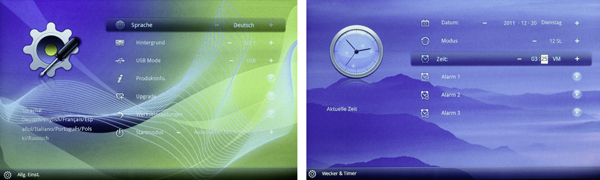
Über die selbsterklärenden Bildschirmmenus lassen sich einfach alle erforderlichen voreinstellungen vornehmen.
Sind alle Einstellungen vorgenommen, geht es zurück über die HOME-oder Rückwärts-Taste auf der Rahmenrückseite oder die Rückwärts- bzw. MODE-Taste der Fernbedienung zurück zum Hauptmenu mit Zugriff auf Favoriten, Explorer, Foto, Film, Musik, E-Book, Kalender und das Einstellmenu.
Mit nach Links- oder Rechts- bzw. nach Oben- oder Unten-Tasten werden die gewünschte Funktion sowie der Speicher – intern, SD-Karte oder USB-Gerät – ausgewählt. Das gilt für Fotos, Filme, Audiodaten oder E-Books gleichermaßen. Wird ein Ordner geöffnet, erkennt der Rahmen das Dateiformat automatisch und startet die Wiedergabe.
Werden externe Bildquellen genutzt, Speicherkarte, USB-Stick oder USB-Festplatte können im Hauptmenu die entsprechenden Ordner ausgesucht und die Vorführung über die OK-Taste auf der Fernbedienung oder auf der Rahmenrückseite gestartet werden. Besonders praktisch ist die Möglichkeit, die Lieblingsfotos im Meine Favoriten Menu zu speichern, wo die Lieblingsmedien (Fotos, Videos und Musik) schnell abgerufen werden können. So lassen sich beispielsweise für den jeweiligen Besuch bestimmte Präsentationen vorbereiten. Das ist nicht nur für private Vorführungen interessant, sondern kann auch bei geschäftlichen Treffen erleichtern, ein Gespräch zu eröffnen.

Miit der Fernbedienung oder über die Funktionstasten auf der Rückseite des Piano 3D Bilderrahmens lässt sich einfach durch das Funktionsmenu navigieren.
Überhaupt passt der elegante Rahmen nicht nur auf den Nachttisch. Mit der Kalender- und Uhrzeitanzeige sowie den dreifachen Alarm- bzw. Erinnerungseinstellungen macht er sich auch auf dem Schreibtisch im Büro ausgesprochen nützlich. Die Vorführung kann als Diaschau automatisch als Endlosschleife erfolgen oder aber manuell über die Rechts-Links-Pfeiltasten manuell Bild für Bild vorgenommen werden. Um ein einzelnes Bild länger stehen zu lassen oder die Videovorführung zu unterbrechen, wird einfach nur die Vorwärts-Pause-Taste in der Mitte der Schaltwippe gedrückt.
Für die Voreinstellungen der 2D-oder 3D-Wiedergabe stehen unterschiedliche Menus zur Verfügung, zu denen der Anwender einfach durch Drücken der Zurück-Taste wechselt. Im Menu für die Fotowiedergabe lassen sich zusätzlich zur Wahl der Datenquelle weitere Voreinstellungen vorwählen. So kann die Hintergrundmusik ein- und ausgestellt werden. Der Anwender kann durch die Zoomfunktion das Bild bis zu 5fach vergrößern oder es auch drehen. Ebenso kann die Helligkeit gesteuert werden.
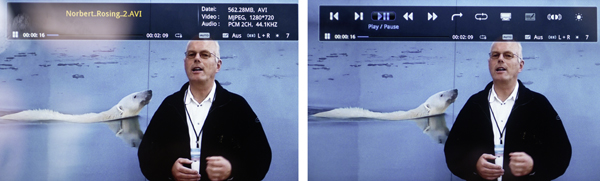
Info- und Bedienanzeigen für die Videovorführung.
Es gibt zahlreiche Funktionen, mit denen sich die Foto-, Video- und Tonwiedergabe auf die individuellen Vorlieben und Bedürfnisse optimieren und variieren lässt. Damit wird der Umgang mit dem Piano3D sicher nie langweilig. Auch bei unserem Praxistest, sind wir immer wieder auf neue Möglichkeiten gestoßen, die Präsentationen abzuwandeln und anzupassen. Es lohnt sich, über die automatische Wiedergabe hinaus, die vielen Effekte zu erkunden. Einige der Fähigkeiten sollen aber doch erwähnt werden. Dazu gehören unbedingt die Informationsanzeigen zur jeweils aktiven Datei, die einfach durch Druck auf die IIu-Taste aufgerufen werden können. Ebenso die freie Wahl der Intervalle zwischen den einzelnen Bildern, die Zoomfunktion und die Möglichkeit Bilder zu drehen und zu Beschneiden. Auch die automatische Anpassung der Bildgrößen an das Displayformat, die freie Wahl darüber, wie nicht formatfüllende Bildformate dargestellt werden sollen und natürlich die individuelle Helligkeitssteuerung sind selbstverständliche Fähigkeiten des Piano3D. Ob als nützliches Werkzeug im Büro, ob als Wecker, Foto-, Video- oder Audioplayer zuhause – immer ist das Piano3D Photo Display ein Blickfang, der nicht nur durch das 3D-Erlebnis ohne Spezialbrille überrascht, sondern auch durch sein elegantes Design Aufsehen erregt.
Fazit: Der Piano3D von Jobo ist ein wahrer Alleskönner in der 2D und 3D Multimedia Präsentation mit und ohne Ton. Die 3D Darstellung ist begeisternd. Aber selbst ohne 3D ist er überraschend vielseitig und flexibel einsetzbar. Ob geschäftlich oder privat, er achtet auf Termine und kann über den integrierten Timer gezielt gestartet und beendet werden. Das macht ihn zu weit mehr als ein beeindruckendes Spielzeug nur für 3D Smartphone- und 3D-Digitalkamera- oder 3D Camcorder-Besitzer. Es ist ein begeisternder Alleinunterhalter für Alle und Jedermann.
Wichtige Kennzeichen
PIANO 3D Photo Display P3D800
- Display-Größe: TFT 8“ für 3D ohne Brille
- Auflösung: 1280×768 Pixel
- Seitenverhältnis: 16:10
- Interner Speicher: 2GB
- Schnittstellen: SD, SDHC, MMC, USB-Stick, USB-Festplatte, USB-PC
- Funktionen: Digitale Diashow mit Hintergrundmusik, Multimedia Wiedergabe, Diashow, Zoom, Drehen, Kalender Modus
Wiedergabeformate:
- Foto3D: MPO, Side by Side links/rechts JPG
- Foto 2D: JPG, Bilder in Miniaturansicht
- Video3D: Side by Side Format 3D Video H.264, AV, MPEG4
- Video 2D: H.264, AVI, MJPEG, MPEG4
- Audio-Formate: WAV, WMA, MP3
Weitere Funktionen: Uhr, Kalender, Wecker, E-Book
Abmessungen:218 x 148 x 23 mm
Gewicht: 504 g
- Einige Firmen, die bereits Kameramodelle oder Software mit 3D-Unterstützung anbieten: Aiptek, Adobe, Fujifilm, Leica, Olympus, Panasonic, Sony.
Preis: ca. 130 Euro
Den Bilderrahmen gibt es ab sofort bei folgenden Fotohändler:
http://www.foto-video-sauter.de/shop/product.php?id_product=1897







